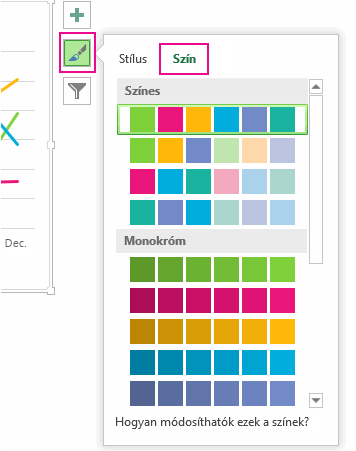Lehet, hogy létrehozott egy diagramot , és úgy gondolja, hogy "ez egy kicsit másra van szükség" ahhoz, hogy hatásosabb legyen. Itt hasznos a diagramstílusok
A diagram színének módosítása
-
Kattintson a módosítani kívánt diagramra.
-
A diagram mellett a jobb felső sarokban kattintson a Diagramstílusok
-
Kattintson a Szín elemre, és válasszon ki egy tetszés szerinti színsémát.
Tipp: A diagramstílusok (formázási beállítások és diagramelrendezések kombinációi) különböző színösszeállításokat használnak. A színséma módosításához váltson át egy másik témára. Az Excelben kattintson a Lapelrendezés fülre, majd a Színek gombra, és válasszon ki egy színsémát a saját színösszeállításának létrehozásához.
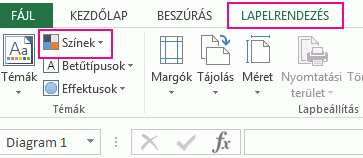
A diagramstílus módosítása
-
Kattintson a módosítani kívánt diagramra.
-
A diagram mellett a jobb felső sarokban kattintson a Diagramstílusok
-
Kattintson a Stílus területre, és válasszon egy tetszés szerinti beállítást.
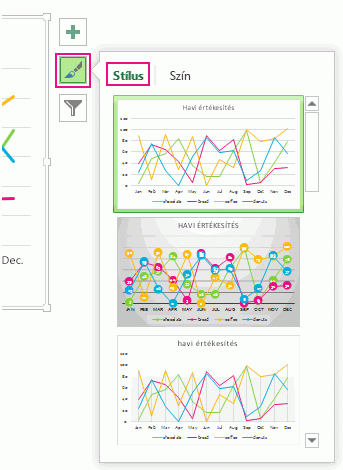
Ahogy a gyűjteményben lefelé görget, az Élő minta funkciónak köszönhetően láthatja, hogy az aktuálisan kijelölt stílussal hogyan nézne ki a diagram.